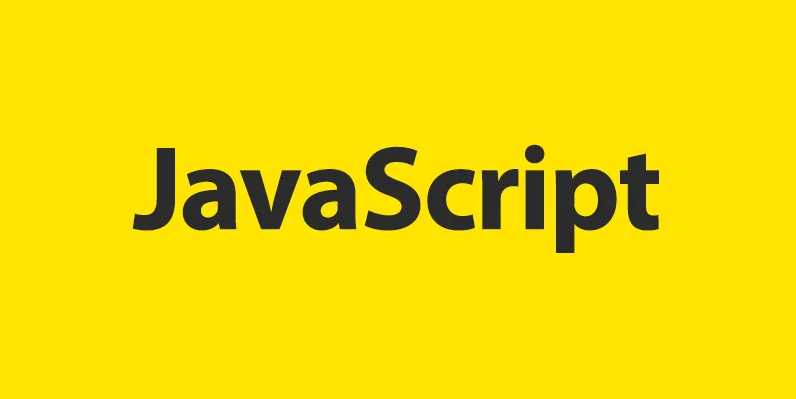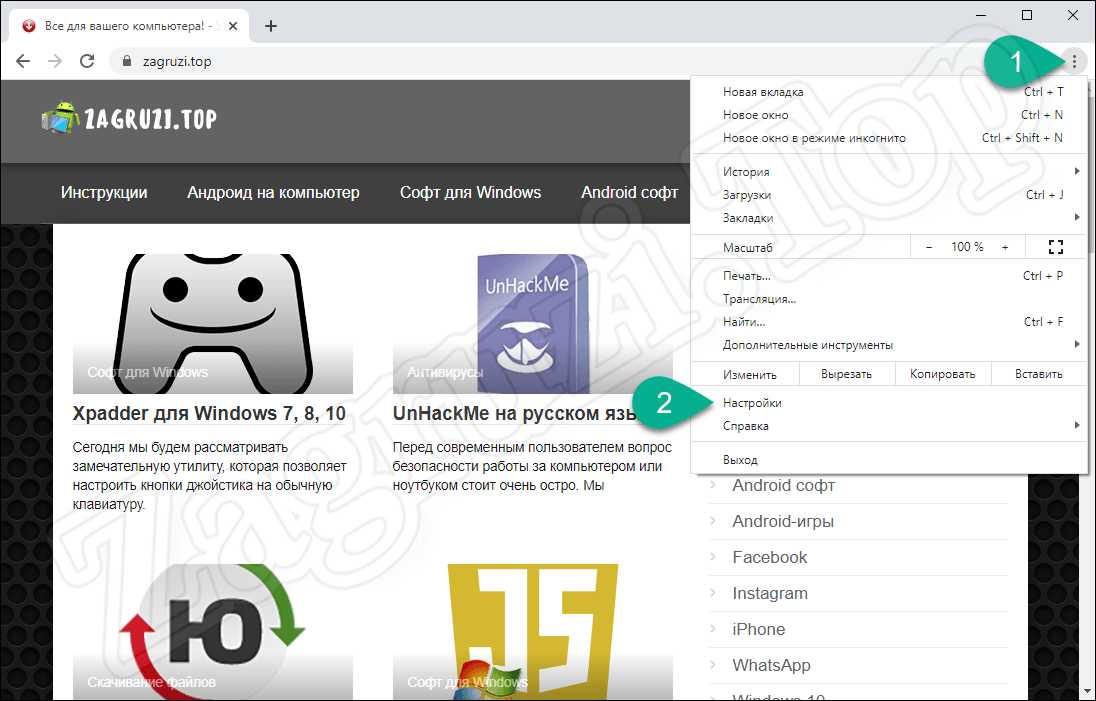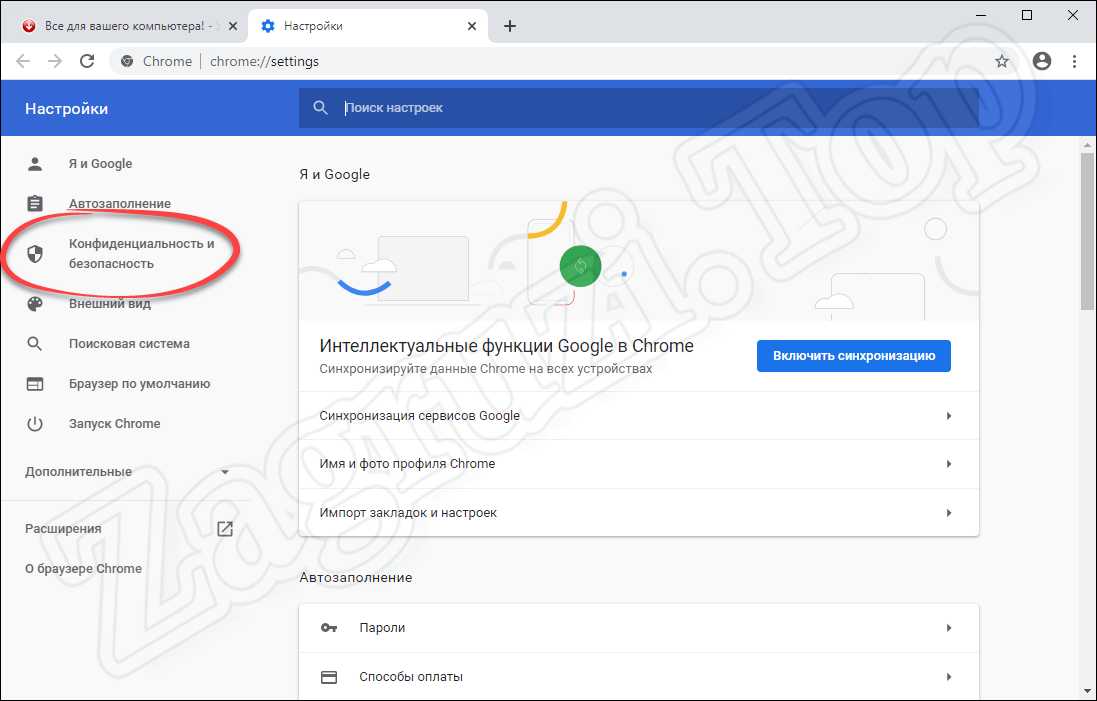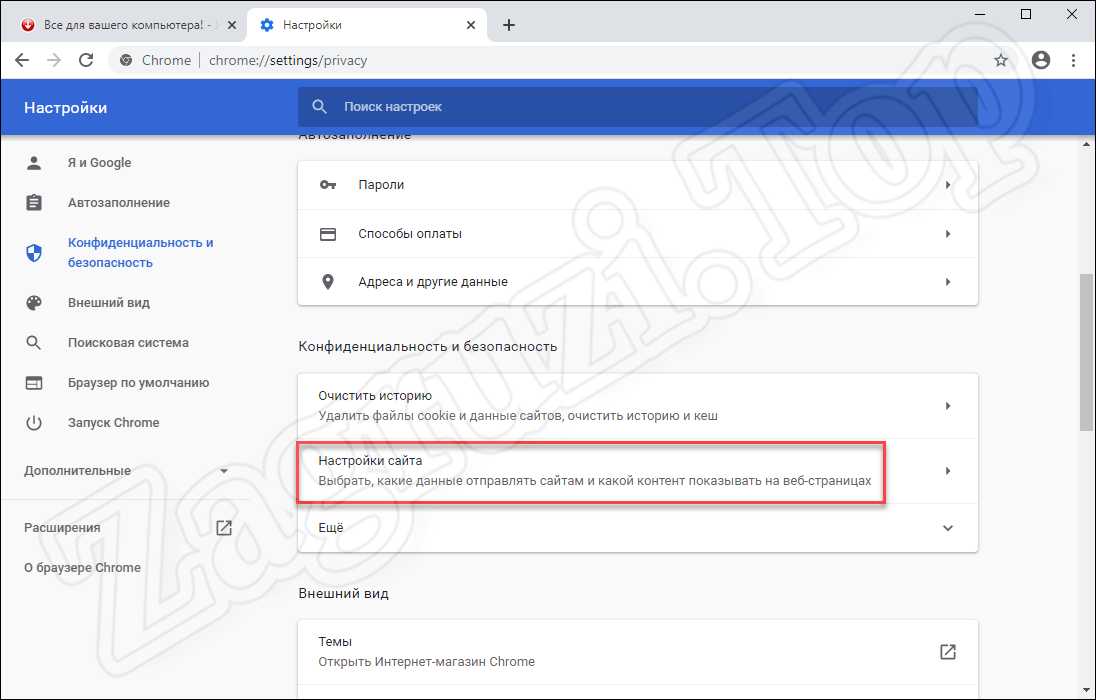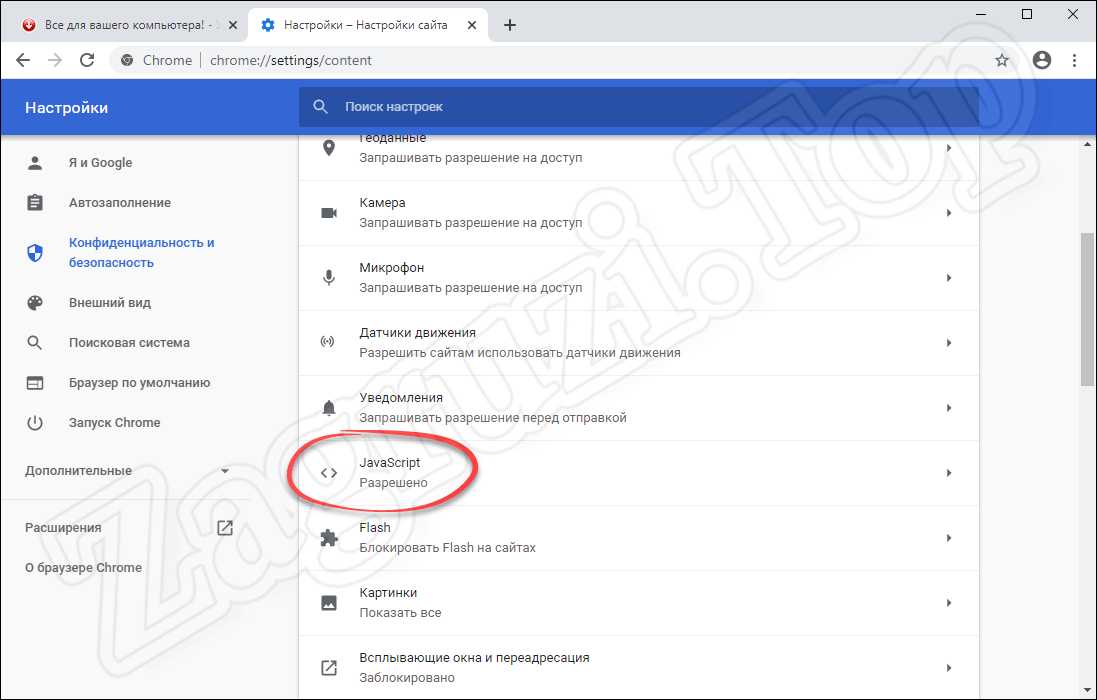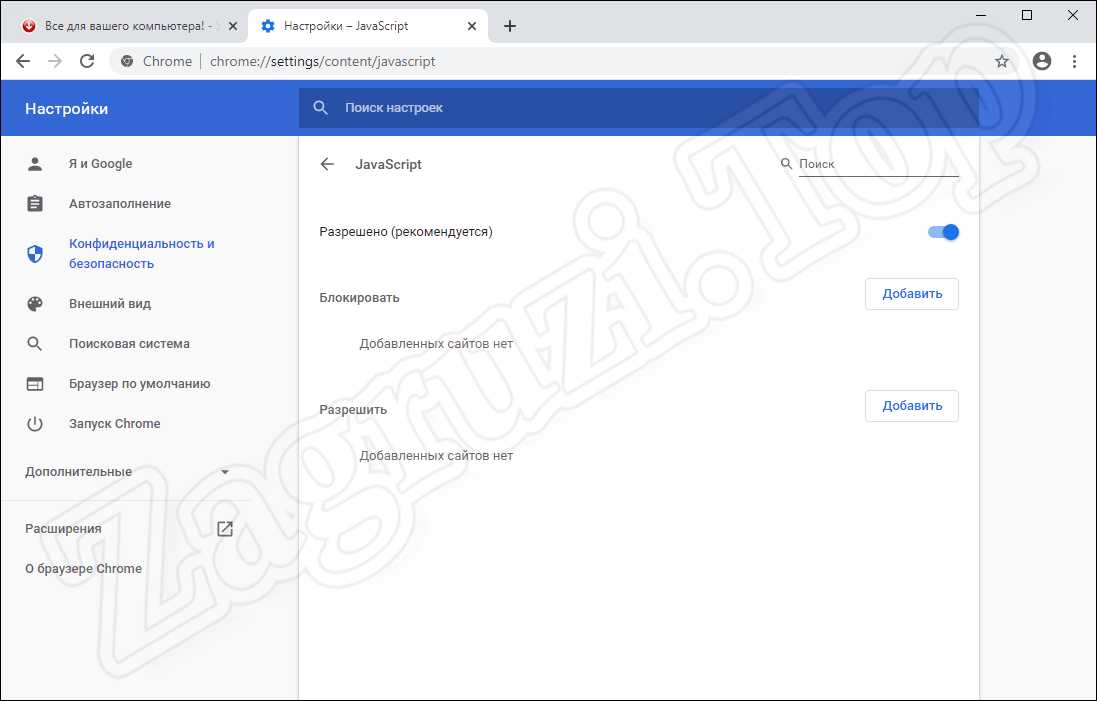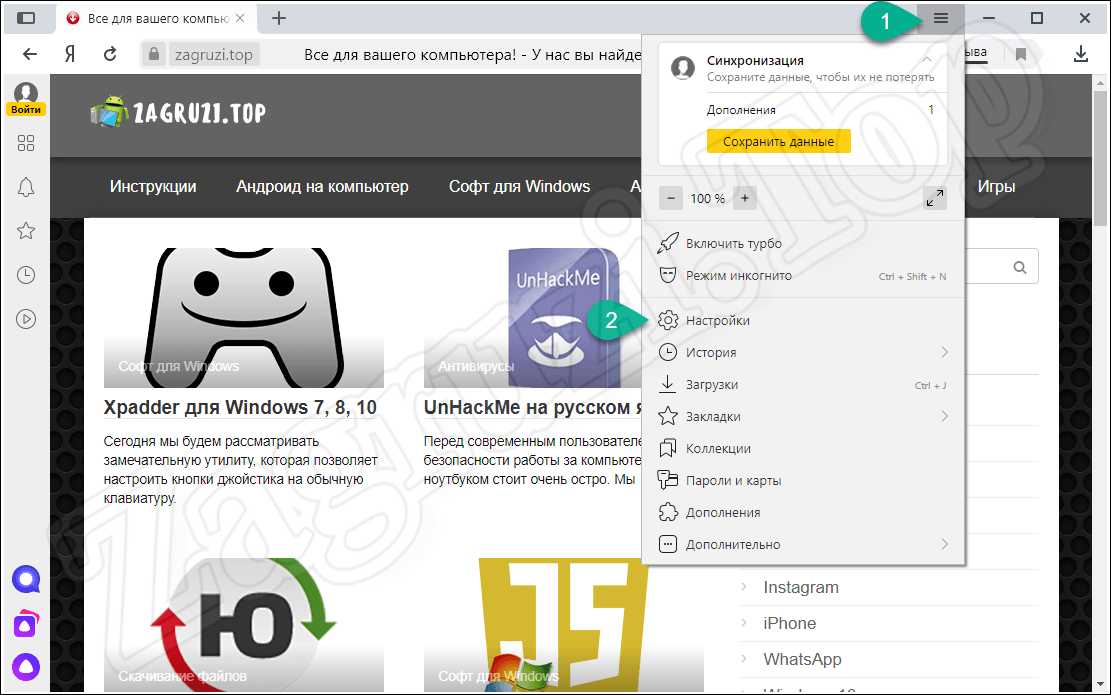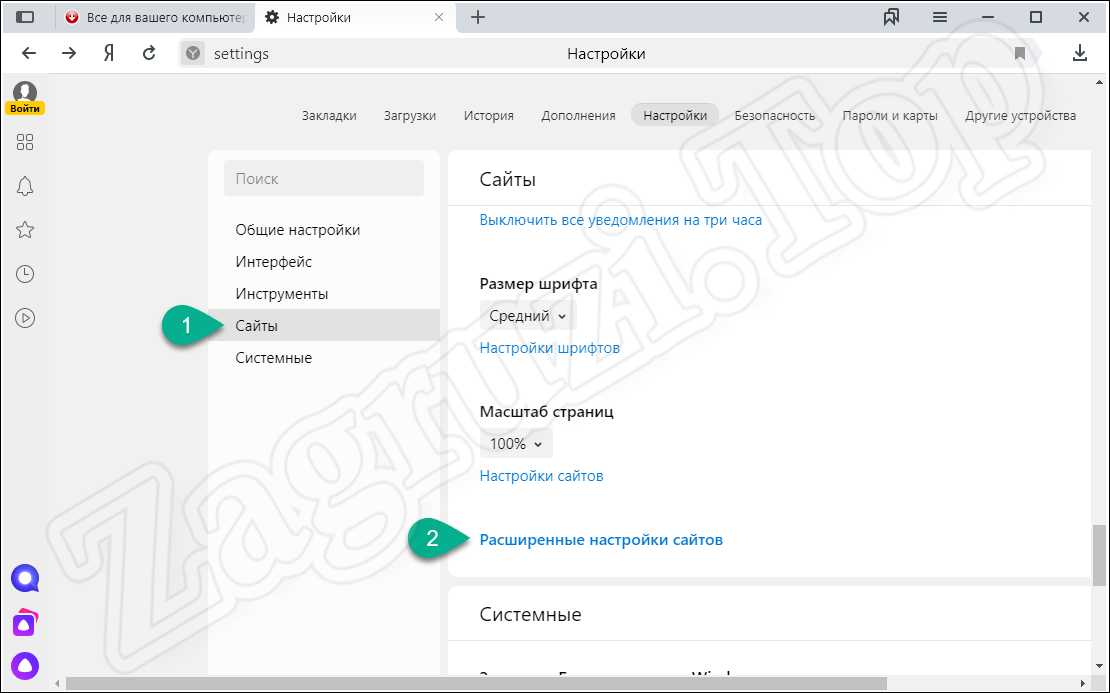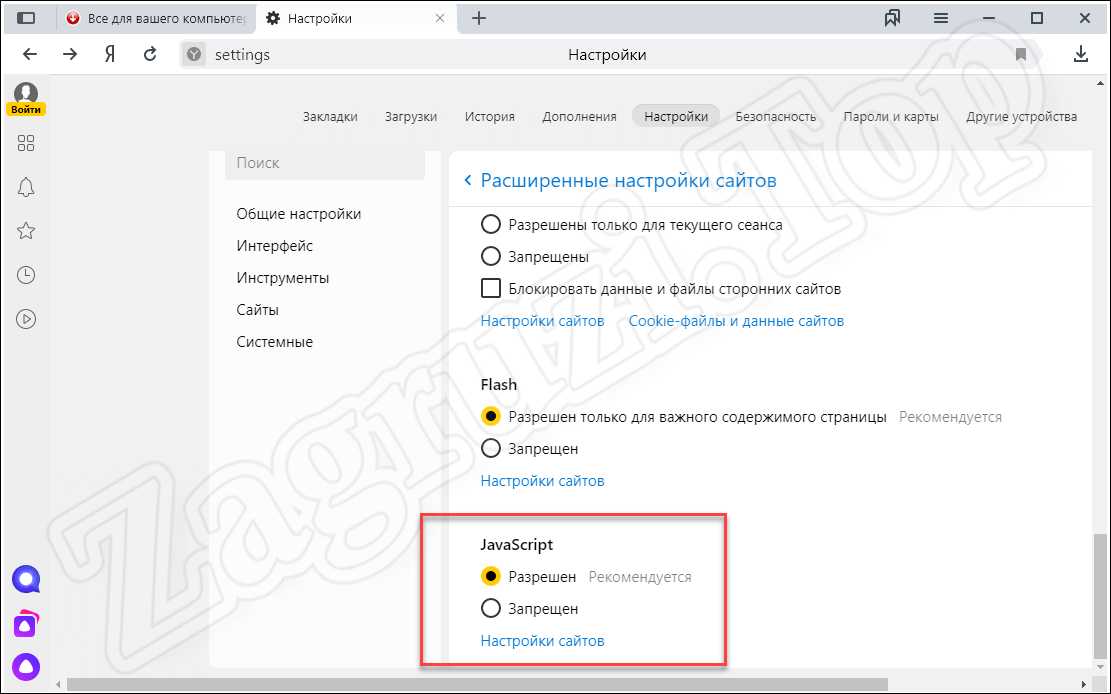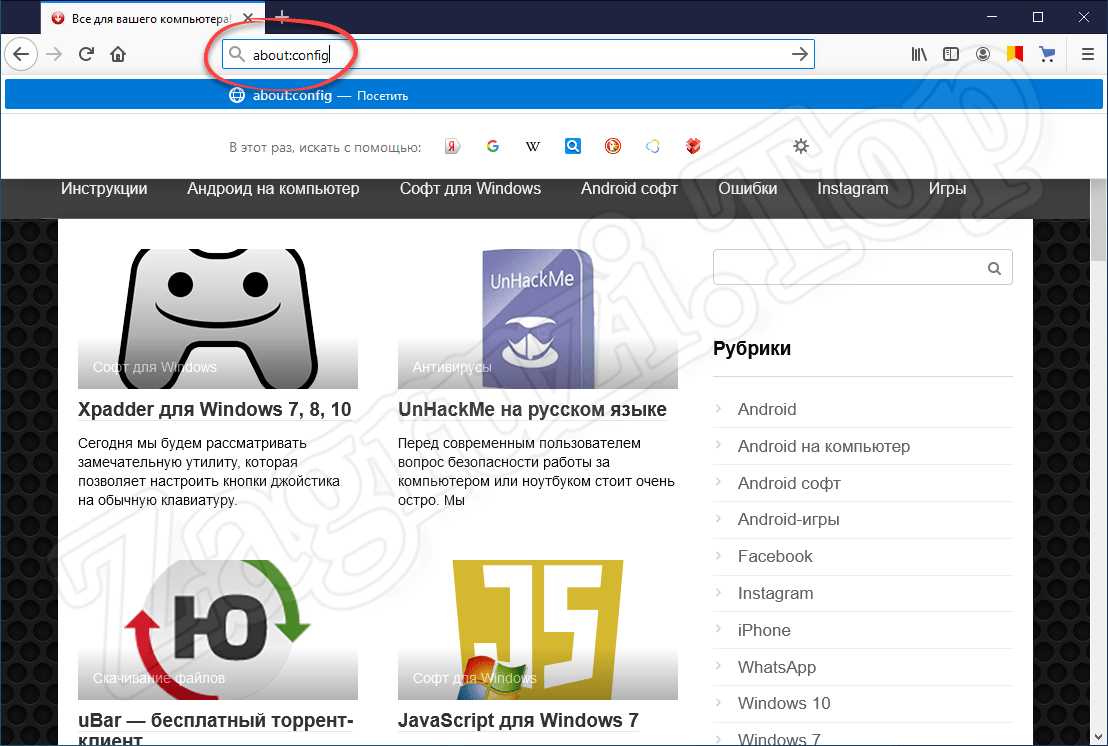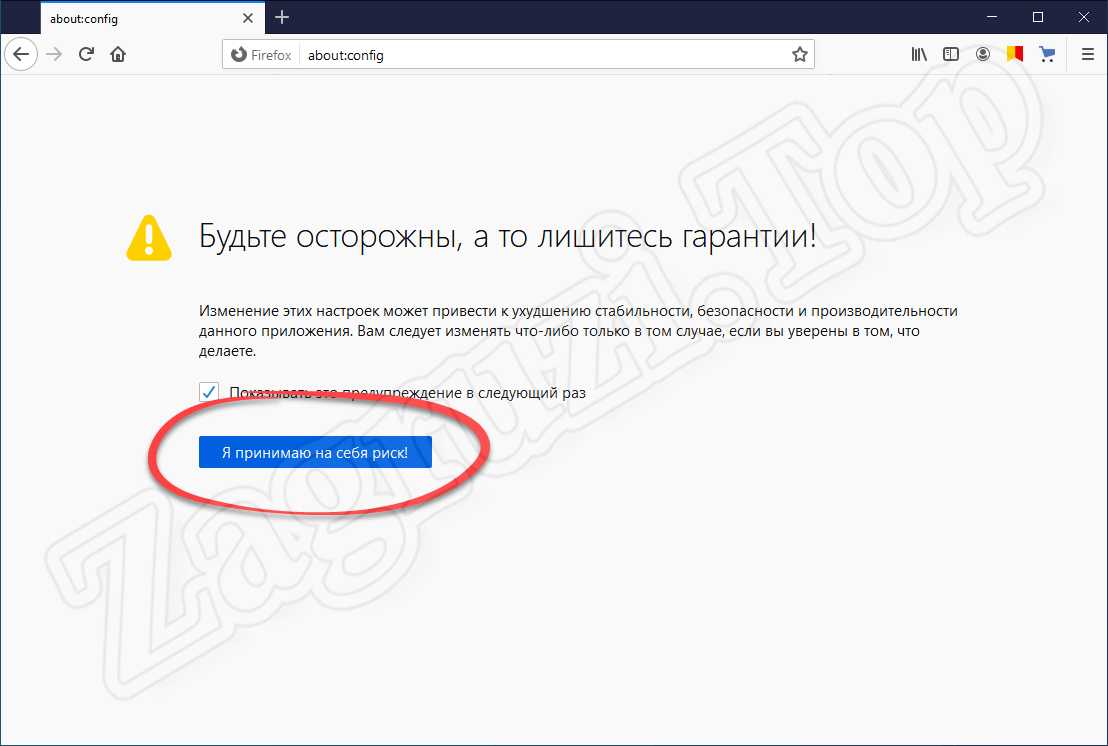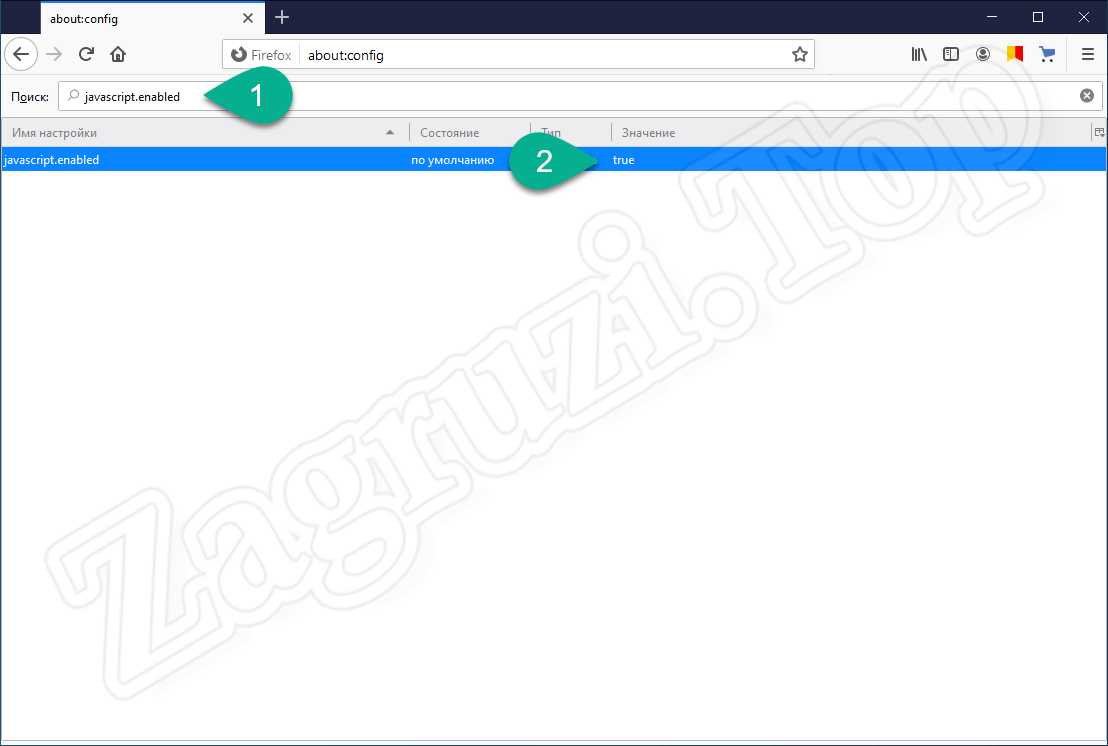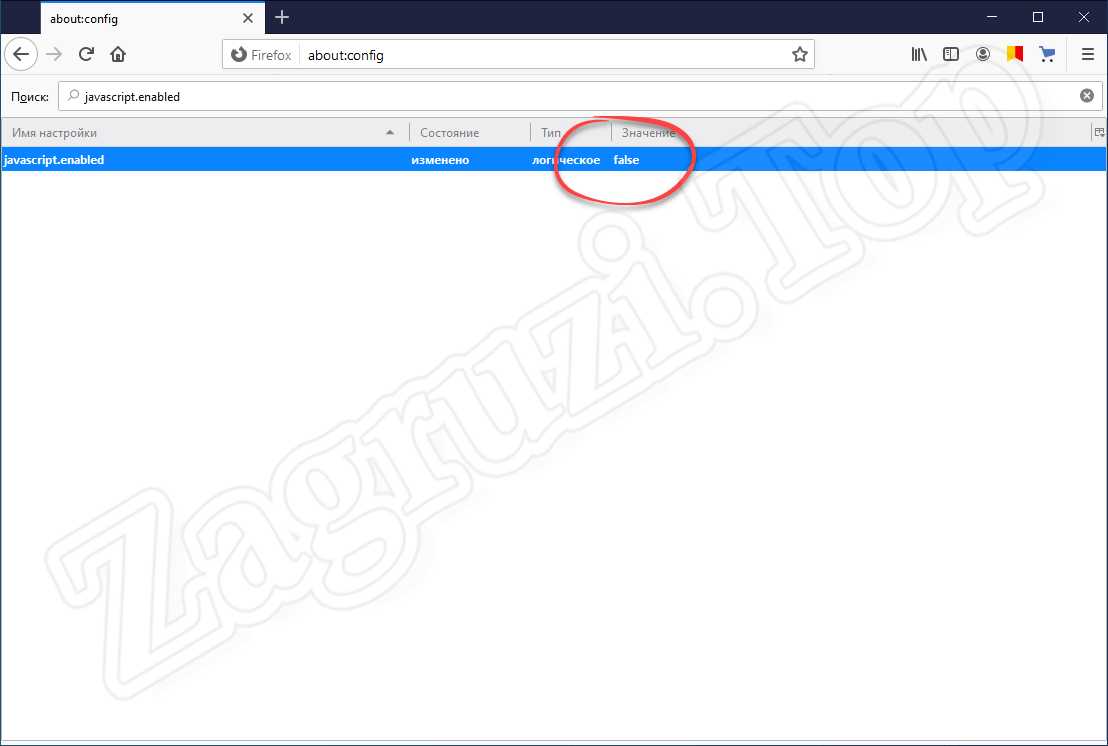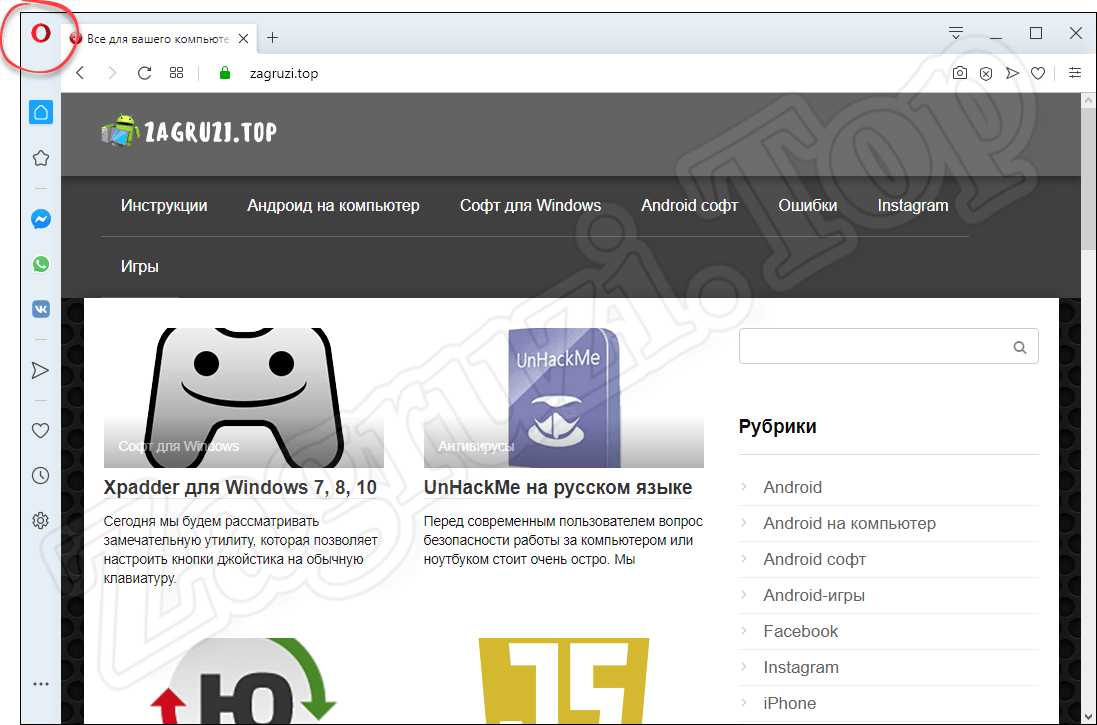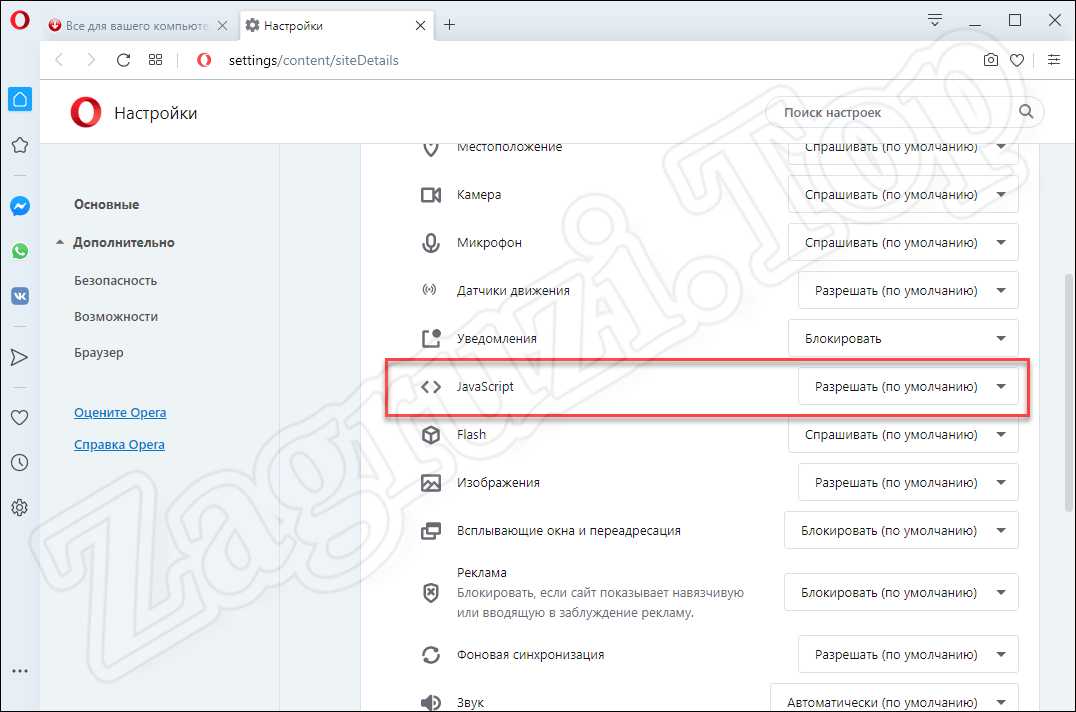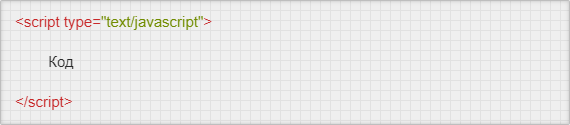Java сама по себе является платформой, которая обеспечивает работу на устройстве всех
приложений и игр,
поддерживающих данный язык программирования. С течением времени, язык стал менее
распространен, на замену
ему пришел JavaScript, но встретить сайт, работающий по этой технологии еще вполне вероятно.
Такие сайты
не будут взаимодействовать и отвечать на Ваши запросы, что является признаком того, что
программа не
установлена на девайсе. Также есть игры, типа Minecraft, которым для работы она понадобится.
А возможно
будет использоваться для самого освоения навыков программирования на языке Java.
Для того чтобы установить эту программу, помимо загрузки, а также установки, необходимо ещё
будет
проверить качество установленного расширения.
Как загрузить Джаву
- 1. Найдите программу и нажмите “скачать”.
- 2. По запросу выберите автономное скачивание Windows Offline, при таком скачивании
доступ к Интернету
не важен. - 3. Место для сохранения выберите на рабочем столе. В перечне будет указано выполнить или
сохранить,
щелкните сохранить в локальную систему. - 4. На этом этапе закройте абсолютно все используемые вкладки, включая браузер.
- 5. Для корректной установки нажмите два раза по иконке Java.
- 6. Кликните установить (Install), примите все условия лицензионного соглашения, чтобы
установка
совершилась. - 7. При установке будет предложен список с дополняющими и похожими продуктами. Могут быть
установлены в
то же время, что и Java. Выбрав нужный для себя вариант нажмите Далее (Next). - 8. На завершающих этапах будут всплывать окна о всевозможных нюансах загрузки и в конце
кнопка Закрыть
(Close). Программное обеспечение установлено.
Далее проводится проверка установки по проверочному дополнению, которое будет указано.
Желательно
перезапустить компьютер для более корректной работы.
Что делать с этой программой?
Загружая, пользователь получает весь пакет JRE, который включает в себя библиотеки Java,
классы платформы
и Java Virtual Machine. Программным обеспечением является этот же пакет, который
используется при работе с
браузером. Он запускает и синхронизирует язык под устройство, отображая необходимое. Если
быть точнее, то
его работа начинается только при работе в Интернет, тогда и начинается поддержка приложение
и сайтов на
Java.
Рекомендуется всегда проверять обновления версий и использовать новейшие для правильной
работы программы,
устанавливайте безопасность непосредственно на самом сайте. Удаляйте старые версии,
информацию по их
удалению тоже можно найти на официальной странице, очищайте кэш, а также не лишним будет
установить
автоматическое обновление версий. Чтобы обезопасить устройство от вирусов, существует
настройка системы
безопасности. Она может самостоятельно блокировать или предупреждать о вредоносных сайтах
или приложениях.
Программное обеспечение не сложно установить, а также запустить на Windows 10, оно имеет
много проверок
качества, несомненно необходимо каждому ноутбуку или компьютеру для активного пользователя
или геймера.
Для работы некоторых программ и онлайн-игр на компьютере требуется Java. Без этой виртуальной машины не работают многие веб-приложения. Узнаем, какие возможности предоставляет программа, как бесплатно скачать и установить Java 64/32 bit для Windows 10, какие у платформы достоинства и недостатки.
- Возможности программы
-
Скачать Java 8 на Windows 10
- Системные требования
- Инструкция по установке ПО
- Настройка программы
- Как обновить Java до последней версии
- Преимущества и недостатки Джавы
Возможности программы
Java – один из распространенных языков программирования. Он используется более чем в 3 миллиардах устройств. Особенность технологии заключается в том, что приложения, написанные на этом языке, транслируются в промежуточный код (байт-код) и выполняются в среде JVM.
Благодаря этому разработчикам не нужно писать отдельные модификации программ под каждую ОС. Скачайте и установите виртуальную машину на компьютер, и любое приложение будет одинаково запускаться и работать на разных ПК. Подробнее о Java читайте в отдельной статье.
Последняя версия предоставляет массу возможностей в разработке:
- десктопных и онлайн-игр;
- программ автоматического поиска, скачивания и установки драйверов для компонентов персонального компьютера;
- антивирусного обеспечения;
- апплетов – это небольшие веб-приложения, которые запускаются и работают в браузере;
- плееров для воспроизведения видео;
- программного обеспечения для бытовой техники: «умные» холодильники, смарт-часы;
- серверных и клиентских частей банковских электронных систем;
- приложений для Android.
Джава для Виндовс 10 – это среда разработки и вычислительная платформа. В зависимости от задач пользователь или разработчик выбирает нужную версию виртуальной машины.
JDK – полный пакет для разработчиков. Для рядового пользователя достаточно скачать пакет JRE, в составе которого только Java Virtual Machine, файлы стандартных библиотек и вычислительная среда, необходимая для запуска и работы приложений на Джаве.
Скачайте с официального сайта бесплатно последнюю версию Java для компьютера с Windows 10 или обновите устаревшую модификацию 8 update на нашем сайте, кликнув по одной из кнопок ниже. Выберите разрядность для загрузки Java на русском языке.
Системные требования
| Операционная система | Windows 10 (8u51 или поздняя) |
| Архитектура | х64, х86 |
| Размер оперативной памяти | 128 Мб |
| Место на жестком диске | Не менее 124 Мб |
| Процессор | Pentium 2 поколения с тактовой частотой от 266 МГц |
| Браузер | Internet Explorer 9 и выше, Firefox, Chrome |
В зависимости от разрядности ОС выбирайте 64- или 32-битную версию. Если используете 32- и 64-разрядные браузеры, скачайте и установите обе версии Джавы.
Инструкция по установке ПО
Интерфейс мастера установки виртуальной машины Java на английском языке. Но инсталляция простая, в несколько кликов. Время установки отличается в зависимости от скорости интернет-соединения.
Как установить Java 32/64 bit на Windows 10:
- Запустите установочный файл двойным кликом. По умолчанию файл загружается на компьютер в папку «Загрузки», если иной путь не указан в настройках браузера.
- В первом окне нажмите «Установить».
- Дальше нажмите OK.
- Дождитесь окончания установки, закройте окно мастера и перезагрузите компьютер.
Настройка программы
В некоторых случаях может понадобиться внести изменения в настройки виртуальной машины в ОС Windows 10.
- Чтобы открыть Java Control Panel, нажмите меню «Пуск».
- Прокрутите список установленных приложений в самый низ, откройте папку «Служебные Windows».
- Выберите «Панель управления».
- Переключите режим просмотра на «Крупные значки».
- Откройте настройки Джавы двойным кликом.
- Выберите вкладку Security.
- Отметьте нужный режим безопасности. В режиме Very High (очень высокий) будут работать только программы, имеющие специальный сертификат. Остальные приложения будут блокироваться.
- Отметьте галочкой пункт Enable Java content for browser and Web Start applications для автоматического запуска плагина в браузере.
- Нажмите Apply, чтобы применить изменения, и OK.
- Перезагрузите компьютер.
При установке в Java для Windows 10 уже автоматически выставлены оптимальные настройки по умолчанию. Для рядового пользователя какие-то изменения вносить не нужно.
Как обновить Java до последней версии
Разработчики регулярно улучшают программу, исправляют уязвимости, повышают производительность виртуальной машины. При появлении очередного выпуска пользователь получает системное сообщение о необходимости обновить Java до последней версии. Достаточно подтвердить загрузку и установку обновления.
Для обновления Джавы на Windows 10 вручную полностью удалите старую версию 8 update 45, записи в реестре и очистите пользовательские папки. Это необходимо во избежание конфликта программного обеспечения. После скачайте на нашем сайте последнюю редакцию Java 8 32 или 64 бит и установите по пошаговой инструкции выше.
О том, как удалить Java с компьютера, читайте в отдельной статье.
Преимущества и недостатки Джавы
Java используется практически во всех сферах IT. Операционная система Android написана на Джаве при помощи Google API. Более 9 миллионов разработчиков выбирают Java в качестве языка программирования.
Кроме того, он обладает рядом других плюсов:
- платформонезависимость, динамичность, строгая типизация с возможностью соответствия потребностям практически любого приложения;
- автоматическая очистка памяти от неиспользуемых объектов;
- безопасность – полный контроль виртуальной машиной;
- отсутствие указателей и механизмов управления памятью и другим аппаратным обеспечением персонального компьютера;
- строгий контроль исключительных ситуаций – обнаружение ошибок ещё на этапе компиляции;
- многообразие типов приложений;
- наличие большого объема стандартных библиотек.
Недостатки:
- низкая производительность и повышенные требования к объему оперативной памяти;
- зависания, притормаживания интерфейса Андроид;
- отказы клиента по тайм-ауту на несколько десятков секунд в процессе самоочистки встроенной функцией «Сборщика мусора».
Следите, чтобы на Windows 10 всегда была установлена новая версия Java. От этого зависит корректная работа десктопных программ и плагинов в браузере.
Node.js
Node.js is an open-source, cross-platform JavaScript runtime environment.
For information on using Node.js, see the Node.js website.
The Node.js project uses an open governance model. The
OpenJS Foundation provides support for the project.
Contributors are expected to act in a collaborative manner to move
the project forward. We encourage the constructive exchange of contrary
opinions and compromise. The TSC
reserves the right to limit or block contributors who repeatedly act in ways
that discourage, exhaust, or otherwise negatively affect other participants.
This project has a Code of Conduct.
Table of contents
- Support
- Release types
- Download
- Current and LTS releases
- Nightly releases
- API documentation
- Verifying binaries
- Download
- Building Node.js
- Security
- Contributing to Node.js
- Current project team members
- TSC (Technical Steering Committee)
- Collaborators
- Triagers
- Release keys
- License
Support
Looking for help? Check out the
instructions for getting support.
Release types
- Current: Under active development. Code for the Current release is in the
branch for its major version number (for example,
v19.x). Node.js releases a new
major version every 6 months, allowing for breaking changes. This happens in
April and October every year. Releases appearing each October have a support
life of 8 months. Releases appearing each April convert to LTS (see below)
each October. - LTS: Releases that receive Long Term Support, with a focus on stability
and security. Every even-numbered major version will become an LTS release.
LTS releases receive 12 months of Active LTS support and a further 18 months
of Maintenance. LTS release lines have alphabetically-ordered code names,
beginning with v4 Argon. There are no breaking changes or feature additions,
except in some special circumstances. - Nightly: Code from the Current branch built every 24-hours when there are
changes. Use with caution.
Current and LTS releases follow semantic versioning. A
member of the Release Team signs each Current and LTS release.
For more information, see the
Release README.
Download
Binaries, installers, and source tarballs are available at
https://nodejs.org/en/download/.
Current and LTS releases
https://nodejs.org/download/release/
The latest directory is an
alias for the latest Current release. The latest-codename directory is an
alias for the latest release from an LTS line. For example, the
latest-hydrogen
directory contains the latest Hydrogen (Node.js 18) release.
Nightly releases
https://nodejs.org/download/nightly/
Each directory name and filename contains a date (in UTC) and the commit
SHA at the HEAD of the release.
API documentation
Documentation for the latest Current release is at https://nodejs.org/api/.
Version-specific documentation is available in each release directory in the
docs subdirectory. Version-specific documentation is also at
https://nodejs.org/download/docs/.
Verifying binaries
Download directories contain a SHASUMS256.txt file with SHA checksums for the
files.
To download SHASUMS256.txt using curl:
curl -O https://nodejs.org/dist/vx.y.z/SHASUMS256.txt
To check that a downloaded file matches the checksum, run
it through sha256sum with a command such as:
grep node-vx.y.z.tar.gz SHASUMS256.txt | sha256sum -c -
For Current and LTS, the GPG detached signature of SHASUMS256.txt is in
SHASUMS256.txt.sig. You can use it with gpg to verify the integrity of
SHASUMS256.txt. You will first need to import
the GPG keys of individuals authorized to create releases. To
import the keys:
gpg --keyserver hkps://keys.openpgp.org --recv-keys 4ED778F539E3634C779C87C6D7062848A1AB005C
See Release keys for a script to import active release keys.
Next, download the SHASUMS256.txt.sig for the release:
curl -O https://nodejs.org/dist/vx.y.z/SHASUMS256.txt.sig
Then use gpg --verify SHASUMS256.txt.sig SHASUMS256.txt to verify
the file’s signature.
Building Node.js
See BUILDING.md for instructions on how to build Node.js from
source and a list of supported platforms.
Security
For information on reporting security vulnerabilities in Node.js, see
SECURITY.md.
Contributing to Node.js
- Contributing to the project
- Working Groups
- Strategic initiatives
- Technical values and prioritization
Current project team members
For information about the governance of the Node.js project, see
GOVERNANCE.md.
TSC (Technical Steering Committee)
TSC voting members
- aduh95 —
Antoine du Hamel <duhamelantoine1995@gmail.com> (he/him) - anonrig —
Yagiz Nizipli <yagiz@nizipli.com> (he/him) - apapirovski —
Anatoli Papirovski <apapirovski@mac.com> (he/him) - benjamingr —
Benjamin Gruenbaum <benjamingr@gmail.com> - BridgeAR —
Ruben Bridgewater <ruben@bridgewater.de> (he/him) - cjihrig —
Colin Ihrig <cjihrig@gmail.com> (he/him) - danielleadams —
Danielle Adams <adamzdanielle@gmail.com> (she/her) - GeoffreyBooth —
Geoffrey Booth <webadmin@geoffreybooth.com> (he/him) - gireeshpunathil —
Gireesh Punathil <gpunathi@in.ibm.com> (he/him) - jasnell —
James M Snell <jasnell@gmail.com> (he/him) - joyeecheung —
Joyee Cheung <joyeec9h3@gmail.com> (she/her) - legendecas —
Chengzhong Wu <legendecas@gmail.com> (he/him) - mcollina —
Matteo Collina <matteo.collina@gmail.com> (he/him) - mhdawson —
Michael Dawson <midawson@redhat.com> (he/him) - MoLow —
Moshe Atlow <moshe@atlow.co.il> (he/him) - RafaelGSS —
Rafael Gonzaga <rafael.nunu@hotmail.com> (he/him) - RaisinTen —
Darshan Sen <raisinten@gmail.com> (he/him) - richardlau —
Richard Lau <rlau@redhat.com> - ronag —
Robert Nagy <ronagy@icloud.com> - ruyadorno —
Ruy Adorno <ruyadorno@google.com> (he/him) - targos —
Michaël Zasso <targos@protonmail.com> (he/him) - tniessen —
Tobias Nießen <tniessen@tnie.de> (he/him) - Trott —
Rich Trott <rtrott@gmail.com> (he/him)
TSC regular members
- BethGriggs —
Beth Griggs <bethanyngriggs@gmail.com> (she/her) - bnoordhuis —
Ben Noordhuis <info@bnoordhuis.nl> - ChALkeR —
Сковорода Никита Андреевич <chalkerx@gmail.com> (he/him) - codebytere —
Shelley Vohr <shelley.vohr@gmail.com> (she/her) - danbev —
Daniel Bevenius <daniel.bevenius@gmail.com> (he/him) - fhinkel —
Franziska Hinkelmann <franziska.hinkelmann@gmail.com> (she/her) - gabrielschulhof —
Gabriel Schulhof <gabrielschulhof@gmail.com> - mscdex —
Brian White <mscdex@mscdex.net> - MylesBorins —
Myles Borins <myles.borins@gmail.com> (he/him) - rvagg —
Rod Vagg <r@va.gg> - TimothyGu —
Tiancheng «Timothy» Gu <timothygu99@gmail.com> (he/him)
TSC emeriti members
TSC emeriti members
- addaleax —
Anna Henningsen <anna@addaleax.net> (she/her) - chrisdickinson —
Chris Dickinson <christopher.s.dickinson@gmail.com> - evanlucas —
Evan Lucas <evanlucas@me.com> (he/him) - Fishrock123 —
Jeremiah Senkpiel <fishrock123@rocketmail.com> (he/they) - gibfahn —
Gibson Fahnestock <gibfahn@gmail.com> (he/him) - indutny —
Fedor Indutny <fedor@indutny.com> - isaacs —
Isaac Z. Schlueter <i@izs.me> - joshgav —
Josh Gavant <josh.gavant@outlook.com> - mmarchini —
Mary Marchini <oss@mmarchini.me> (she/her) - nebrius —
Bryan Hughes <bryan@nebri.us> - ofrobots —
Ali Ijaz Sheikh <ofrobots@google.com> (he/him) - orangemocha —
Alexis Campailla <orangemocha@nodejs.org> - piscisaureus —
Bert Belder <bertbelder@gmail.com> - sam-github —
Sam Roberts <vieuxtech@gmail.com> - shigeki —
Shigeki Ohtsu <ohtsu@ohtsu.org> (he/him) - thefourtheye —
Sakthipriyan Vairamani <thechargingvolcano@gmail.com> (he/him) - trevnorris —
Trevor Norris <trev.norris@gmail.com>
Collaborators
- addaleax —
Anna Henningsen <anna@addaleax.net> (she/her) - aduh95 —
Antoine du Hamel <duhamelantoine1995@gmail.com> (he/him) - anonrig —
Yagiz Nizipli <yagiz@nizipli.com> (he/him) - antsmartian —
Anto Aravinth <anto.aravinth.cse@gmail.com> (he/him) - apapirovski —
Anatoli Papirovski <apapirovski@mac.com> (he/him) - AshCripps —
Ash Cripps <email@ashleycripps.co.uk> - atlowChemi —
Chemi Atlow <chemi@atlow.co.il> (he/him) - Ayase-252 —
Qingyu Deng <i@ayase-lab.com> - bengl —
Bryan English <bryan@bryanenglish.com> (he/him) - benjamingr —
Benjamin Gruenbaum <benjamingr@gmail.com> - BethGriggs —
Beth Griggs <bethanyngriggs@gmail.com> (she/her) - bmeck —
Bradley Farias <bradley.meck@gmail.com> - bnb —
Tierney Cyren <hello@bnb.im> (they/them) - bnoordhuis —
Ben Noordhuis <info@bnoordhuis.nl> - BridgeAR —
Ruben Bridgewater <ruben@bridgewater.de> (he/him) - cclauss —
Christian Clauss <cclauss@me.com> (he/him) - ChALkeR —
Сковорода Никита Андреевич <chalkerx@gmail.com> (he/him) - cjihrig —
Colin Ihrig <cjihrig@gmail.com> (he/him) - codebytere —
Shelley Vohr <shelley.vohr@gmail.com> (she/her) - cola119 —
Kohei Ueno <kohei.ueno119@gmail.com> (he/him) - daeyeon —
Daeyeon Jeong <daeyeon.dev@gmail.com> (he/him) - danbev —
Daniel Bevenius <daniel.bevenius@gmail.com> (he/him) - danielleadams —
Danielle Adams <adamzdanielle@gmail.com> (she/her) - debadree25 —
Debadree Chatterjee <debadree333@gmail.com> (he/him) - deokjinkim —
Deokjin Kim <deokjin81.kim@gmail.com> (he/him) - devnexen —
David Carlier <devnexen@gmail.com> - devsnek —
Gus Caplan <me@gus.host> (they/them) - edsadr —
Adrian Estrada <edsadr@gmail.com> (he/him) - erickwendel —
Erick Wendel <erick.workspace@gmail.com> (he/him) - fhinkel —
Franziska Hinkelmann <franziska.hinkelmann@gmail.com> (she/her) - F3n67u —
Feng Yu <F3n67u@outlook.com> (he/him) - Flarna —
Gerhard Stöbich <deb2001-github@yahoo.de> (he/they) - gabrielschulhof —
Gabriel Schulhof <gabrielschulhof@gmail.com> - gengjiawen —
Jiawen Geng <technicalcute@gmail.com> - GeoffreyBooth —
Geoffrey Booth <webadmin@geoffreybooth.com> (he/him) - gireeshpunathil —
Gireesh Punathil <gpunathi@in.ibm.com> (he/him) - guybedford —
Guy Bedford <guybedford@gmail.com> (he/him) - HarshithaKP —
Harshitha K P <harshitha014@gmail.com> (she/her) - himself65 —
Zeyu «Alex» Yang <himself65@outlook.com> (he/him) - iansu —
Ian Sutherland <ian@iansutherland.ca> - JacksonTian —
Jackson Tian <shyvo1987@gmail.com> - JakobJingleheimer —
Jacob Smith <jacob@frende.me> (he/him) - jasnell —
James M Snell <jasnell@gmail.com> (he/him) - jkrems —
Jan Krems <jan.krems@gmail.com> (he/him) - joesepi —
Joe Sepi <sepi@joesepi.com> (he/him) - joyeecheung —
Joyee Cheung <joyeec9h3@gmail.com> (she/her) - juanarbol —
Juan José Arboleda <soyjuanarbol@gmail.com> (he/him) - JungMinu —
Minwoo Jung <nodecorelab@gmail.com> (he/him) - KhafraDev —
Matthew Aitken <maitken033380023@gmail.com> (he/him) - kuriyosh —
Yoshiki Kurihara <yosyos0306@gmail.com> (he/him) - kvakil —
Keyhan Vakil <kvakil@sylph.kvakil.me> - legendecas —
Chengzhong Wu <legendecas@gmail.com> (he/him) - linkgoron —
Nitzan Uziely <linkgoron@gmail.com> - LiviaMedeiros —
LiviaMedeiros <livia@cirno.name> - lpinca —
Luigi Pinca <luigipinca@gmail.com> (he/him) - lukekarrys —
Luke Karrys <luke@lukekarrys.com> (he/him) - Lxxyx —
Zijian Liu <lxxyxzj@gmail.com> (he/him) - marco-ippolito —
Marco Ippolito <marcoippolito54@gmail.com> (he/him) - marsonya —
Akhil Marsonya <akhil.marsonya27@gmail.com> (he/him) - mcollina —
Matteo Collina <matteo.collina@gmail.com> (he/him) - meixg —
Xuguang Mei <meixuguang@gmail.com> (he/him) - Mesteery —
Mestery <mestery@protonmail.com> (he/him) - mhdawson —
Michael Dawson <midawson@redhat.com> (he/him) - miladfarca —
Milad Fa <mfarazma@redhat.com> (he/him) - mildsunrise —
Alba Mendez <me@alba.sh> (she/her) - MoLow —
Moshe Atlow <moshe@atlow.co.il> (he/him) - mscdex —
Brian White <mscdex@mscdex.net> - MylesBorins —
Myles Borins <myles.borins@gmail.com> (he/him) - ovflowd —
Claudio Wunder <cwunder@gnome.org> (he/they) - oyyd —
Ouyang Yadong <oyydoibh@gmail.com> (he/him) - panva —
Filip Skokan <panva.ip@gmail.com> (he/him) - Qard —
Stephen Belanger <admin@stephenbelanger.com> (he/him) - RafaelGSS —
Rafael Gonzaga <rafael.nunu@hotmail.com> (he/him) - RaisinTen —
Darshan Sen <raisinten@gmail.com> (he/him) - rluvaton —
Raz Luvaton <rluvaton@gmail.com> (he/him) - richardlau —
Richard Lau <rlau@redhat.com> - rickyes —
Ricky Zhou <0x19951125@gmail.com> (he/him) - ronag —
Robert Nagy <ronagy@icloud.com> - ruyadorno —
Ruy Adorno <ruyadorno@google.com> (he/him) - rvagg —
Rod Vagg <rod@vagg.org> - ryzokuken —
Ujjwal Sharma <ryzokuken@disroot.org> (he/him) - santigimeno —
Santiago Gimeno <santiago.gimeno@gmail.com> - shisama —
Masashi Hirano <shisama07@gmail.com> (he/him) - ShogunPanda —
Paolo Insogna <paolo@cowtech.it> (he/him) - srl295 —
Steven R Loomis <srl295@gmail.com> - sxa —
Stewart X Addison <sxa@redhat.com> (he/him) - targos —
Michaël Zasso <targos@protonmail.com> (he/him) - theanarkh —
theanarkh <theratliter@gmail.com> (he/him) - TimothyGu —
Tiancheng «Timothy» Gu <timothygu99@gmail.com> (he/him) - tniessen —
Tobias Nießen <tniessen@tnie.de> (he/him) - trivikr —
Trivikram Kamat <trivikr.dev@gmail.com> - Trott —
Rich Trott <rtrott@gmail.com> (he/him) - vdeturckheim —
Vladimir de Turckheim <vlad2t@hotmail.com> (he/him) - vmoroz —
Vladimir Morozov <vmorozov@microsoft.com> (he/him) - VoltrexKeyva —
Mohammed Keyvanzadeh <mohammadkeyvanzade94@gmail.com> (he/him) - watilde —
Daijiro Wachi <daijiro.wachi@gmail.com> (he/him) - XadillaX —
Khaidi Chu <i@2333.moe> (he/him) - yashLadha —
Yash Ladha <yash@yashladha.in> (he/him) - ZYSzys —
Yongsheng Zhang <zyszys98@gmail.com> (he/him)
Emeriti
Collaborator emeriti
- ak239 —
Aleksei Koziatinskii <ak239spb@gmail.com> - andrasq —
Andras <andras@kinvey.com> - AnnaMag —
Anna M. Kedzierska <anna.m.kedzierska@gmail.com> - AndreasMadsen —
Andreas Madsen <amwebdk@gmail.com> (he/him) - aqrln —
Alexey Orlenko <eaglexrlnk@gmail.com> (he/him) - bcoe —
Ben Coe <bencoe@gmail.com> (he/him) - bmeurer —
Benedikt Meurer <benedikt.meurer@gmail.com> - boneskull —
Christopher Hiller <boneskull@boneskull.com> (he/him) - brendanashworth —
Brendan Ashworth <brendan.ashworth@me.com> - bzoz —
Bartosz Sosnowski <bartosz@janeasystems.com> - calvinmetcalf —
Calvin Metcalf <calvin.metcalf@gmail.com> - chrisdickinson —
Chris Dickinson <christopher.s.dickinson@gmail.com> - claudiorodriguez —
Claudio Rodriguez <cjrodr@yahoo.com> - DavidCai1993 —
David Cai <davidcai1993@yahoo.com> (he/him) - davisjam —
Jamie Davis <davisjam@vt.edu> (he/him) - digitalinfinity —
Hitesh Kanwathirtha <digitalinfinity@gmail.com> (he/him) - dmabupt —
Xu Meng <dmabupt@gmail.com> (he/him) - dnlup
dnlup <dnlup.dev@gmail.com> - eljefedelrodeodeljefe —
Robert Jefe Lindstaedt <robert.lindstaedt@gmail.com> - estliberitas —
Alexander Makarenko <estliberitas@gmail.com> - eugeneo —
Eugene Ostroukhov <eostroukhov@google.com> - evanlucas —
Evan Lucas <evanlucas@me.com> (he/him) - firedfox —
Daniel Wang <wangyang0123@gmail.com> - Fishrock123 —
Jeremiah Senkpiel <fishrock123@rocketmail.com> (he/they) - gdams —
George Adams <gadams@microsoft.com> (he/him) - geek —
Wyatt Preul <wpreul@gmail.com> - gibfahn —
Gibson Fahnestock <gibfahn@gmail.com> (he/him) - glentiki —
Glen Keane <glenkeane.94@gmail.com> (he/him) - hashseed —
Yang Guo <yangguo@chromium.org> (he/him) - hiroppy —
Yuta Hiroto <hello@hiroppy.me> (he/him) - iarna —
Rebecca Turner <me@re-becca.org> - imran-iq —
Imran Iqbal <imran@imraniqbal.org> - imyller —
Ilkka Myller <ilkka.myller@nodefield.com> - indutny —
Fedor Indutny <fedor@indutny.com> - isaacs —
Isaac Z. Schlueter <i@izs.me> - italoacasas —
Italo A. Casas <me@italoacasas.com> (he/him) - jasongin —
Jason Ginchereau <jasongin@microsoft.com> - jbergstroem —
Johan Bergström <bugs@bergstroem.nu> - jdalton —
John-David Dalton <john.david.dalton@gmail.com> - jhamhader —
Yuval Brik <yuval@brik.org.il> - joaocgreis —
João Reis <reis@janeasystems.com> - joshgav —
Josh Gavant <josh.gavant@outlook.com> - julianduque —
Julian Duque <julianduquej@gmail.com> (he/him) - kfarnung —
Kyle Farnung <kfarnung@microsoft.com> (he/him) - kunalspathak —
Kunal Pathak <kunal.pathak@microsoft.com> - lance —
Lance Ball <lball@redhat.com> (he/him) - Leko —
Shingo Inoue <leko.noor@gmail.com> (he/him) - lucamaraschi —
Luca Maraschi <luca.maraschi@gmail.com> (he/him) - lundibundi —
Denys Otrishko <shishugi@gmail.com> (he/him) - lxe —
Aleksey Smolenchuk <lxe@lxe.co> - maclover7 —
Jon Moss <me@jonathanmoss.me> (he/him) - mafintosh —
Mathias Buus <mathiasbuus@gmail.com> (he/him) - matthewloring —
Matthew Loring <mattloring@google.com> - micnic —
Nicu Micleușanu <micnic90@gmail.com> (he/him) - mikeal —
Mikeal Rogers <mikeal.rogers@gmail.com> - misterdjules —
Julien Gilli <jgilli@netflix.com> - mmarchini —
Mary Marchini <oss@mmarchini.me> (she/her) - monsanto —
Christopher Monsanto <chris@monsan.to> - MoonBall —
Chen Gang <gangc.cxy@foxmail.com> - not-an-aardvark —
Teddy Katz <teddy.katz@gmail.com> (he/him) - ofrobots —
Ali Ijaz Sheikh <ofrobots@google.com> (he/him) - Olegas —
Oleg Elifantiev <oleg@elifantiev.ru> - orangemocha —
Alexis Campailla <orangemocha@nodejs.org> - othiym23 —
Forrest L Norvell <ogd@aoaioxxysz.net> (they/them/themself) - petkaantonov —
Petka Antonov <petka_antonov@hotmail.com> - phillipj —
Phillip Johnsen <johphi@gmail.com> - piscisaureus —
Bert Belder <bertbelder@gmail.com> - pmq20 —
Minqi Pan <pmq2001@gmail.com> - PoojaDurgad —
Pooja D P <Pooja.D.P@ibm.com> (she/her) - princejwesley —
Prince John Wesley <princejohnwesley@gmail.com> - psmarshall —
Peter Marshall <petermarshall@chromium.org> (he/him) - puzpuzpuz —
Andrey Pechkurov <apechkurov@gmail.com> (he/him) - refack —
Refael Ackermann (רפאל פלחי) <refack@gmail.com> (he/him/הוא/אתה) - rexagod —
Pranshu Srivastava <rexagod@gmail.com> (he/him) - rlidwka —
Alex Kocharin <alex@kocharin.ru> - rmg —
Ryan Graham <r.m.graham@gmail.com> - robertkowalski —
Robert Kowalski <rok@kowalski.gd> - romankl —
Roman Klauke <romaaan.git@gmail.com> - ronkorving —
Ron Korving <ron@ronkorving.nl> - RReverser —
Ingvar Stepanyan <me@rreverser.com> - rubys —
Sam Ruby <rubys@intertwingly.net> - saghul —
Saúl Ibarra Corretgé <s@saghul.net> - sam-github —
Sam Roberts <vieuxtech@gmail.com> - sebdeckers —
Sebastiaan Deckers <sebdeckers83@gmail.com> - seishun —
Nikolai Vavilov <vvnicholas@gmail.com> - shigeki —
Shigeki Ohtsu <ohtsu@ohtsu.org> (he/him) - silverwind —
Roman Reiss <me@silverwind.io> - starkwang —
Weijia Wang <starkwang@126.com> - stefanmb —
Stefan Budeanu <stefan@budeanu.com> - tellnes —
Christian Tellnes <christian@tellnes.no> - thefourtheye —
Sakthipriyan Vairamani <thechargingvolcano@gmail.com> (he/him) - thlorenz —
Thorsten Lorenz <thlorenz@gmx.de> - trevnorris —
Trevor Norris <trev.norris@gmail.com> - tunniclm —
Mike Tunnicliffe <m.j.tunnicliffe@gmail.com> - vkurchatkin —
Vladimir Kurchatkin <vladimir.kurchatkin@gmail.com> - vsemozhetbyt —
Vse Mozhet Byt <vsemozhetbyt@gmail.com> (he/him) - watson —
Thomas Watson <w@tson.dk> - whitlockjc —
Jeremy Whitlock <jwhitlock@apache.org> - yhwang —
Yihong Wang <yh.wang@ibm.com> - yorkie —
Yorkie Liu <yorkiefixer@gmail.com> - yosuke-furukawa —
Yosuke Furukawa <yosuke.furukawa@gmail.com>
Collaborators follow the Collaborator Guide in
maintaining the Node.js project.
Triagers
- atlowChemi —
Chemi Atlow <chemi@atlow.co.il> (he/him) - Ayase-252 —
Qingyu Deng <i@ayase-lab.com> - bmuenzenmeyer —
Brian Muenzenmeyer <brian.muenzenmeyer@gmail.com> (he/him) - daeyeon —
Daeyeon Jeong <daeyeon.dev@gmail.com> (he/him) - F3n67u —
Feng Yu <F3n67u@outlook.com> (he/him) - himadriganguly —
Himadri Ganguly <himadri.tech@gmail.com> (he/him) - iam-frankqiu —
Frank Qiu <iam.frankqiu@gmail.com> (he/him) - marsonya —
Akhil Marsonya <akhil.marsonya27@gmail.com> (he/him) - meixg —
Xuguang Mei <meixuguang@gmail.com> (he/him) - mertcanaltin —
Mert Can Altin <mertgold60@gmail.com> - Mesteery —
Mestery <mestery@protonmail.com> (he/him) - preveen-stack —
Preveen Padmanabhan <wide4head@gmail.com> (he/him) - PoojaDurgad —
Pooja Durgad <Pooja.D.P@ibm.com> - RaisinTen —
Darshan Sen <raisinten@gmail.com> - VoltrexKeyva —
Mohammed Keyvanzadeh <mohammadkeyvanzade94@gmail.com> (he/him)
Triagers follow the Triage Guide when
responding to new issues.
Release keys
Primary GPG keys for Node.js Releasers (some Releasers sign with subkeys):
- Beth Griggs <bethanyngriggs@gmail.com>
4ED778F539E3634C779C87C6D7062848A1AB005C - Bryan English <bryan@bryanenglish.com>
141F07595B7B3FFE74309A937405533BE57C7D57 - Danielle Adams <adamzdanielle@gmail.com>
74F12602B6F1C4E913FAA37AD3A89613643B6201 - Juan José Arboleda <soyjuanarbol@gmail.com>
DD792F5973C6DE52C432CBDAC77ABFA00DDBF2B7 - Michaël Zasso <targos@protonmail.com>
8FCCA13FEF1D0C2E91008E09770F7A9A5AE15600 - Myles Borins <myles.borins@gmail.com>
C4F0DFFF4E8C1A8236409D08E73BC641CC11F4C8 - RafaelGSS <rafael.nunu@hotmail.com>
890C08DB8579162FEE0DF9DB8BEAB4DFCF555EF4 - Richard Lau <rlau@redhat.com>
C82FA3AE1CBEDC6BE46B9360C43CEC45C17AB93C - Ruy Adorno <ruyadorno@hotmail.com>
108F52B48DB57BB0CC439B2997B01419BD92F80A - Ulises Gascón <ulisesgascongonzalez@gmail.com>
A363A499291CBBC940DD62E41F10027AF002F8B0
To import the full set of trusted release keys (including subkeys possibly used
to sign releases):
gpg --keyserver hkps://keys.openpgp.org --recv-keys 4ED778F539E3634C779C87C6D7062848A1AB005C gpg --keyserver hkps://keys.openpgp.org --recv-keys 141F07595B7B3FFE74309A937405533BE57C7D57 gpg --keyserver hkps://keys.openpgp.org --recv-keys 74F12602B6F1C4E913FAA37AD3A89613643B6201 gpg --keyserver hkps://keys.openpgp.org --recv-keys DD792F5973C6DE52C432CBDAC77ABFA00DDBF2B7 gpg --keyserver hkps://keys.openpgp.org --recv-keys 8FCCA13FEF1D0C2E91008E09770F7A9A5AE15600 gpg --keyserver hkps://keys.openpgp.org --recv-keys C4F0DFFF4E8C1A8236409D08E73BC641CC11F4C8 gpg --keyserver hkps://keys.openpgp.org --recv-keys 890C08DB8579162FEE0DF9DB8BEAB4DFCF555EF4 gpg --keyserver hkps://keys.openpgp.org --recv-keys C82FA3AE1CBEDC6BE46B9360C43CEC45C17AB93C gpg --keyserver hkps://keys.openpgp.org --recv-keys 108F52B48DB57BB0CC439B2997B01419BD92F80A gpg --keyserver hkps://keys.openpgp.org --recv-keys A363A499291CBBC940DD62E41F10027AF002F8B0
See Verifying binaries for how to use these keys to
verify a downloaded file.
Other keys used to sign some previous releases
- Chris Dickinson <christopher.s.dickinson@gmail.com>
9554F04D7259F04124DE6B476D5A82AC7E37093B - Colin Ihrig <cjihrig@gmail.com>
94AE36675C464D64BAFA68DD7434390BDBE9B9C5 - Danielle Adams <adamzdanielle@gmail.com>
1C050899334244A8AF75E53792EF661D867B9DFA - Evan Lucas <evanlucas@me.com>
B9AE9905FFD7803F25714661B63B535A4C206CA9 - Gibson Fahnestock <gibfahn@gmail.com>
77984A986EBC2AA786BC0F66B01FBB92821C587A - Isaac Z. Schlueter <i@izs.me>
93C7E9E91B49E432C2F75674B0A78B0A6C481CF6 - Italo A. Casas <me@italoacasas.com>
56730D5401028683275BD23C23EFEFE93C4CFFFE - James M Snell <jasnell@keybase.io>
71DCFD284A79C3B38668286BC97EC7A07EDE3FC1 - Jeremiah Senkpiel <fishrock@keybase.io>
FD3A5288F042B6850C66B31F09FE44734EB7990E - Juan José Arboleda <soyjuanarbol@gmail.com>
61FC681DFB92A079F1685E77973F295594EC4689 - Julien Gilli <jgilli@fastmail.fm>
114F43EE0176B71C7BC219DD50A3051F888C628D - Rod Vagg <rod@vagg.org>
DD8F2338BAE7501E3DD5AC78C273792F7D83545D - Ruben Bridgewater <ruben@bridgewater.de>
A48C2BEE680E841632CD4E44F07496B3EB3C1762 - Shelley Vohr <shelley.vohr@gmail.com>
B9E2F5981AA6E0CD28160D9FF13993A75599653C - Timothy J Fontaine <tjfontaine@gmail.com>
7937DFD2AB06298B2293C3187D33FF9D0246406D
Security release stewards
When possible, the commitment to take slots in the
security release steward rotation is made by companies in order
to ensure individuals who act as security stewards have the
support and recognition from their employer to be able to
prioritize security releases. Security release stewards manage security
releases on a rotation basis as outlined in the
security release process.
- Datadog
- bengl —
Bryan English <bryan@bryanenglish.com> (he/him)
- bengl —
- NearForm
- RafaelGSS —
Rafael Gonzaga <rafael.nunu@hotmail.com> (he/him)
- RafaelGSS —
- NodeSource
- juanarbol —
Juan José Arboleda <soyjuanarbol@gmail.com> (he/him)
- juanarbol —
- Platformatic
- mcollina —
Matteo Collina <matteo.collina@gmail.com> (he/him)
- mcollina —
- Red Hat and IBM
- joesepi —
Joe Sepi <joesepi@ibm.com> (he/him) - mhdawson —
Michael Dawson <midawson@redhat.com> (he/him)
- joesepi —
License
Node.js is available under the
MIT license. Node.js also includes
external libraries that are available under a variety of licenses. See
LICENSE for the full
license text.

Содержание
- Что такое JavaScript
- Как скачать и установить
- Включение JavaScript в браузере
- Google Chrome
- Яндекс.Браузер
- Mozilla Firefox
- Opera
- Как пользоваться
- Достоинства и недостатки
- Похожие языки программирования
- Скачать
- Видеообзор
- Вопросы и ответы
Это универсальный язык программирования, который используется в веб, при создании игр, а также приложений для компьютера на Виндовс или телефона. В частности, данное программное обеспечение применяется в самих браузерах для отображения контента, написанного на JavaScript. В результате если в вашем обозревателе такая функция отключена, некоторые интерактивные элементы веб-страниц могут показываться некорректно.
В первую очередь в нашей сегодняшней пошаговой инструкции будет рассмотрено, как включить JavaScript в разных браузерах.
Как скачать и установить
Сначала мы рассмотрим, как включить ЯваСкрипт в различных обозревателях, а потом предложим подробную пошаговую инструкцию, в которой будет рассказано, как бесплатно скачать данный язык программирования для вашего компьютера или ноутбука.
Включение JavaScript в браузере
Итак, переходя к делу, давайте разберемся, как активировать JavaScript в Chrome, Яндекс.Браузер, Mozilla Firefox или Opera.
В обозревателе от Microsoft Edge данный язык программирования включен по умолчанию. Соответственно, никаких дополнительных действий по его активации предпринимать не следует.
Google Chrome
Начинать мы будем именно с данного обозревателя. Наряду с браузером от Яндекс он занимает первые позиции в списке популярности. Итак, для того чтобы активировать JavaScript придерживаемся следующей пошаговой инструкции:
- В верхнем правом углу окна жмем по кнопке с изображением трех вертикальных точек. В появившемся списке выбираем пункт настроек.
- Когда настройки браузера запустятся, в левой части окна кликаем по пункту с названием «Конфиденциальность и безопасность».
- Дальше выбираем пункт, обозначенный на скриншоте красной рамкой. Возможно, для того чтобы его найти, список опций браузера придется немножко прокрутить.
- В появившемся списке выбираем ЯваСкрипт. Прямо здесь видно, что данная библиотека активна в браузере. Соответственно, если у вас она будет отключена, вместо «Разрешено» вы увидите слово «Запрещено».
- Тут при помощи переключателя, который вы видите на картинке ниже, можно глобально включить или отключить запуск JavaScript в Google Chrome. Также присутствует возможность отдельно создать правило для каких-либо сайтов. Например, если мы хотим, чтобы JavaScript был запрещен на определенном ресурсе, просто добавляем его URL в список «Блокировать». Или, наоборот, если нужно запретить JavaScript везде, но разрешить его на одном или нескольких сайтах, прописываем их адреса в разделе «Разрешить».
Будьте осторожными: большинство современных сайтов работает именно на данном языке программирования. Если мы его отключим какая-то часть функций окажется недоступной.
Яндекс.Браузер
Теперь давайте разбираться, как сделать то же самое в Яндекс.Браузер. Поступить следует таким образом:
- Как и в предыдущем варианте, мы переходим к настройкам обозревателя, кликнув по иконке, обозначенной цифрой «1». Сразу же появится выпадающее меню, в котором нам следует нажать по пункту настроек.
- На следующем этапе, воспользовавшись левой боковой колонкой, переходим к разделу «Сайты». Прокручиваем появившееся содержимое немного ниже и выбираем пункт расширенной настройки сайтов.
- Далее при помощи триггера с названием ЯваСкрипт либо включаем, либо отключаем использование данной программной библиотеки. Как и в Google Chrome, тут есть дополнительный функционал, который станет активным после нажатия на ссылку настройки сайта.
В результате запустится еще одно окошко, в котором мы можем создать черный список использования JavaScript, либо, наоборот, воспользоваться белым списком.
Mozilla Firefox
Рассмотрим еще один очень популярный браузер, который использует чуть ли не 30% всего населения земного шара. Работать с данным обозревателем нужно так:
- Сначала мы открываем настройки браузера, прописав в его адресной строке «about:config» и нажав «Enter».
- Далее нас предупредят о том, что все настройки, к которым мы пытаемся получить доступ, являются скрытыми и при неумелом обращении могут нарушить нормальную работу браузера. Подтверждаем свое намерение, кликнув по кнопке, обозначенной на скриншоте.
- На следующем этапе, воспользовавшись поиском, прописываем команду, обозначенную цифрой «1», а потом делаем двойной левый клик по надписи «True», отмеченной двойкой.
- В результате JavaScript в Mozilla Firefox отключиться и вы увидите надпись «False». Соответственно, для того чтобы включить программную библиотеку необходимо, опять же, произвести двойной левый клик по ней.
Opera
Последний браузер, о которой мы сегодня будем говорить, тоже предусматривает возможность отключения JavaScript. Рассмотрим, как это делается:
- Сначала мы жмем по кнопке, обозначенной на скриншоте ниже красной рамкой. В результате откроется список, в котором необходимо будет выбрать пункт настроек.
- Дальше переходим в раздел «Дополнительно» и находим пункт, обозначенный на картинке ниже. Здесь мы видим переключатель, который находится в активном положении и тем самым разрешает использование JavaScript на всех сайтах. Если его перевести в положение «Отключено», данный язык программирования перестанет проигрываться на всех либо выбранных страничках.
А теперь, когда мы разобрались с включением и отключением JavaScript во всех популярных браузерах, давайте переходить к инструкции о том, как его бесплатно скачать для Windows и начать пользоваться.
Как пользоваться
Раз уж вы собрались скачать JavaScript, значит, при помощи данного языка программирования будете создавать полноценные веб-странички. Соответственно, для этого вам понадобится текстовый редактор, FTP-клиент и так далее. Когда соединение с удаленным сервером будет установлено, вы должны открыть главную страничку сайта и при помощи одного из приведенных ниже способов, подключить JavaScript. Первый вариант подключения данного языка программирования предусматривает использование отмеченной на скриншоте ниже конструкции и включенного в нее кода.
Также мы можем вынести код JavaScript в отдельный файл и подключить его к HTML-страничке при помощи такой конструкции.
И в первом, и во втором случае, JavaScript начнет работать на страничке.
Если вас интересует вопрос, как пользоваться JavaScript, рекомендуем прочитать подробную пошаговую инструкцию, в которой мы описали все возможные варианты.
Достоинства и недостатки
У любого программного обеспечения, запускаемого на компьютере, работающем под управлением операционной системы от Microsoft, есть целый ряд сильных, а также слабых сторон. Давайте рассмотрим таковые и у JavaScript.
Плюсы:
- Тесная интеграция с HTML и CSS.
- Относительная простота освоения.
- Функциональность.
- Большое количество документации.
- Бесплатность.
Минусы:
- Не слишком высокая скорость работы.
Похожие языки программирования
Давайте рассмотрим еще несколько языков программирования, которые точно так же, как и JavaScript, используются для создания интерактивных веб-элементов:
- Java.
- Python.
- PHP.
- C++.
- Ruby.
- C#.
Скачать
Теперь вы можете переходить непосредственно к скачиванию языка программирования, о котором мы сегодня говорили, на свой ПК с официального сайта.
| Разработчик: | Oracle |
| Год выхода: | 2023 |
| Название: | JavaScript |
| Платформа: | Windows XP, 7, 8, 10 x32/64 Bit |
| Язык: | Русский |
| Лицензия: | Бесплатно |
Скачать JavaScript
Видеообзор
Для того чтобы более детально ознакомиться с языком программирования, о котором шла речь в статье, вы можете посмотреть тематическое видео, где автор подробно все показывает на собственном персональном компьютере.
Вопросы и ответы
На этом мы можем заканчивать свою стаю, а вы переходить к делу и скачивать последнюю русскую версию библиотеки JavaScript для ПК. Если в процессе работы с языком программирования, его установкой или настройкой у вас появятся какие-либо вопросы, пишите их в комментариях а мы, учитывая каждую конкретную ситуацию, постараемся дать дельный совет и тем самым помочь.
( 32 оценки, среднее 4.25 из 5 )
-
Главная
-
Инструкции
-
Node.js
-
Как установить Node.js на Windows: пошаговая инструкция
На JavaScript выполняется большая часть интерактивных элементов на сайтах и в мобильных приложениях. JavaScript отлично работает с HTML/CSS и интегрирован основные браузеры на рынке. Чистый JavaScript используется в вебе, а для общего применения JavaScript разработчики используют различные среды выполнения, например, Node.js.
Node.js — это среда выполнения кода JavaScript. Она позволяет использовать JavaScript как язык программирования общего назначения: создавать на нем серверную часть и писать полноценные десктопные приложения.
Основа Node.js — движок V8. Этот движок был разработан Google и используется в браузере Google Chrome. Он компилирует код JavaScript в машинный код, который понимает процессор. Однако, чтобы сделать из JavaScript язык общего назначения, одного движка недостаточно. Так, например, для создания серверной части нужно, чтобы язык умел работать с файлами, сетью и т.п. Для решения этой проблемы разработчики добавили к V8 дополнительные возможности, с помощью своего кода и сторонних библиотек. В итоге у них получился инструмент, который превращает JavaScript в язык общего назначения.
Node.js стала популярна среди разработчиков благодаря возможности создавать серверную и клиентскую часть на одном языке, скорости работы и NPM. В этом материале мы расскажем, как правильно установить Node.js на Windows 10.
Удаление старых версий
Перед установкой необходимо удалить старые версии среды выполнения, если они были ранее установлены. Наличие предыдущих версий может привести к возникновению конфликтов.
Проверим систему на наличие версий Node.js. Для этого в cmd (чтобы ее запустить, нажмите Win+R, введите cmd и нажмите Enter) выполняем команду nvm list:
C:\Users\Timeweb>nvm list
18.9.0
18.8.0
16.17.0Как видим, у нас установлено несколько версий. Удалим их:
- Выполняем команду
npm cache clean --force. - В «Установка и удаление программ» удаляем Node.js.
- Перезагружаем компьютер.
- Удаляем следующие каталоги. Некоторые из них могут существовать, а некоторые, наоборот, отсутствовать:
- C:\Program Files (x86)\Nodejs
- C:\Program Files\Nodejs
- C:\Users\{User}\AppData\Roaming\npm
- C:\Users\{User}\AppData\Roaming\npm-cache
- C:\Users\{User}\.npmrc
- C:\Users\{User}\AppData\Local\Temp\npm-*
- Возвращаемся в командную строку и выполняем
nvm uninstallк каждой версии, полученной с помощьюnvm list:
C:\Users\Timeweb>nvm uninstall 18.9.0
Uninstalling node v18.9.0... doneC:\Users\Timeweb>nvm uninstall 18.8.0
Uninstalling node v18.9.0... done
C:\Users\Timeweb>nvm uninstall 16.17.0
Uninstalling node v18.9.0... done
Дополнительно проверим, что версии удалены:
C:\Users\Timeweb>nvm list
No installations recognized.C:\Users\Timeweb>where node
ИНФОРМАЦИЯ: не удается найти файлы по заданным шаблонам.
C:\Users\Timeweb>where npm
ИНФОРМАЦИЯ: не удается найти файлы по заданным шаблонам.
С помощью nvm-windows
Node Version Manager или сокращенно NVM — это диспетчер версий Node.js. Возможно, во время работы вам придется использовать различные версии Node и переключаться между ними. Версии часто меняются, поэтому при работе рекомендуется использовать диспетчер версий.
NVM — самый распространенный диспетчер версий, но, к сожалению, в Windows он не доступен, и вместо него используется адаптированный вариант nvm-windows.
- Зайдите в репозиторий nvm-windows на github.
- Загрузите установщик
nvm-setup.exeпоследней версии диспетчера. - После загрузки осуществите установку.
- По окончании работы установщика откройте PowerShell от имени администратора и проверьте работоспособность NVM:
PS C:\Windows\system32 > nvm list
No installations recognized.Теперь нужно выбрать версию Node.js, которую вы будете устанавливать на свой компьютер. Команда nvm list available покажет частичный список доступных для загрузки версий:
Если для вашего проекта не требуется определенная версия, то рекомендуется выбрать последний LTS-выпуск. Риск возникновения проблем при работе с такой версией минимален. Если же вы хотите протестировать нововведения и улучшенные возможности, то вы можете загрузить последнюю версию. При этом не стоит забывать, что риск возникновения проблем с новейшей версией выше.
Установим последний LTS. Возьмем номер версии из результата nvm list available и установим его с помощью nvm install:
PS C:\Windows\system32> nvm install 16.17.0
Downloading node.js version 16.17.0 (64-bit)...
Extracting...
Complete
Creating C:\Users\Timeweb\AppData\Roaming\nvm\tempDownloading npm version 8.15.0… Complete
Installing npm v8.15.0…
Installation complete. If you want to use this version, type
nvm use 16.17.0
Установка завершена. В ряде случаев при установке nvm-windows может возникнуть проблема: nvm не загрузит диспетчер пакетов NPM. В этом случае рекомендуем воспользоваться следующим способом установки.
Как установить node.js с помощью официального установщика
- Зайдите на официальный сайт nodejs.org в раздел «Загрузка».
- Выберите и загрузите нужную версию.
- По завершению загрузки откройте файл, после чего начнется установка.
- Следуйте инструкциям установщика.
Установка node.js в WSL2
Если вы хотите использовать Node.js вместе с Docker, планируете работать с командной строке Bash или просто любите Linux, то имеет смысл задуматься об установке среды выполнения в WSL2.
WSL (Windows Subsystem for Linux) — это программная прослойка для запуска приложений, созданных под Linux-системы, на ОС Windows. Возможно, вам уже приходилось работать в WSL с приложениями, у которых нет Windows-версий. Ранее мы уже рассматривали установку Node.js на Ubuntu 20.04. Поэтому в этом разделе будет размещена инструкция по установке WSL 2 — об установке Node.js на Ubuntu читайте в статье «Как установить Node.js в Ubuntu 20.04».
Алгоритм установки WSL2 в Windows 10 зависит от версии операционной системы. Чтобы её узнать, нажмите Win+R и введите winver. После этого откроется такое окно:
Алгоритм для версий старше 2004
В PowerShell от имени администратора выполняем следующие команды:
wsl --install
wsl --set-version Ubuntu 2Для проверки результата воспользуемся командой wsl.exe -l -v:
PS C:\WINDOWS\system32> wsl.exe -l -v
NAME STATE VERSION
* Ubuntu Stopped 2Алгоритм для версий младше 2004 (как минимум потребуется ОС версии 1903)
В PowerShell (от имени администратора) активируем подсистему Windows для Linux.
dism.exe /online /enable-feature /featurename:Microsoft-Windows-Subsystem-Linux /all /norestartЗатем активируем функцию виртуальной машины:
dism.exe /online /enable-feature /featurename: VirtualMachinePlatform /all /norestart После выполнения этих действий нужно перезагрузить компьютер.
Когда компьютера запустится, скачиваем и устанавливаем пакет обновлений ядра Linux. Загрузить его можно по здесь.
В PowerShell выберем 2 версию WSL в качестве основной:
wsl --set-default-version 2Теперь скачаем какую-нибудь операционную систему на Linux. Сделать это можно прямо магазине приложений Microsoft Store:
По окончании установки вы сможете зайти в консоль установленной системы через меню поиска:
Заключение
Node.js — это популярная среда разработки, которая используется множеством крупных компаний: PayPal, Yahoo, Ebay, General Electric, Microsoft и Uber. В рамках этого материала мы рассмотрели способы как установить Node.js на Windows 10.